很多MC玩家应该遇到过这种情况:下载好了对应版本optifine(或forge等)包,但是就是打不开(双击后闪过了一个黑框,然后啥都没发生)。尝试过选择“打开方式”,但最后不论是用java.exe还是javaw.exe,都无法正确打开。
经历了一段时间的java学习,想分享一下这类问题的解决方法。(仅限windows操作系统)
一、下载好对应版本的optifine
我一般会在下载 OptiFine - OptiFine 中文网 - MINECRAFT 高清优化 MOD上下载optifine。
二、找到自己安装java的路径
一般来说,MC玩家安装的java都只是“半个java”,即jre(java运行环境)。但这并不重要。
如果安装java时没有指定路径的话,默认路径就是C:\Program Files\Java\jre1.8.0_281。注意,其中的“jre1.8.0_281”需要按自己的实际目录来写。
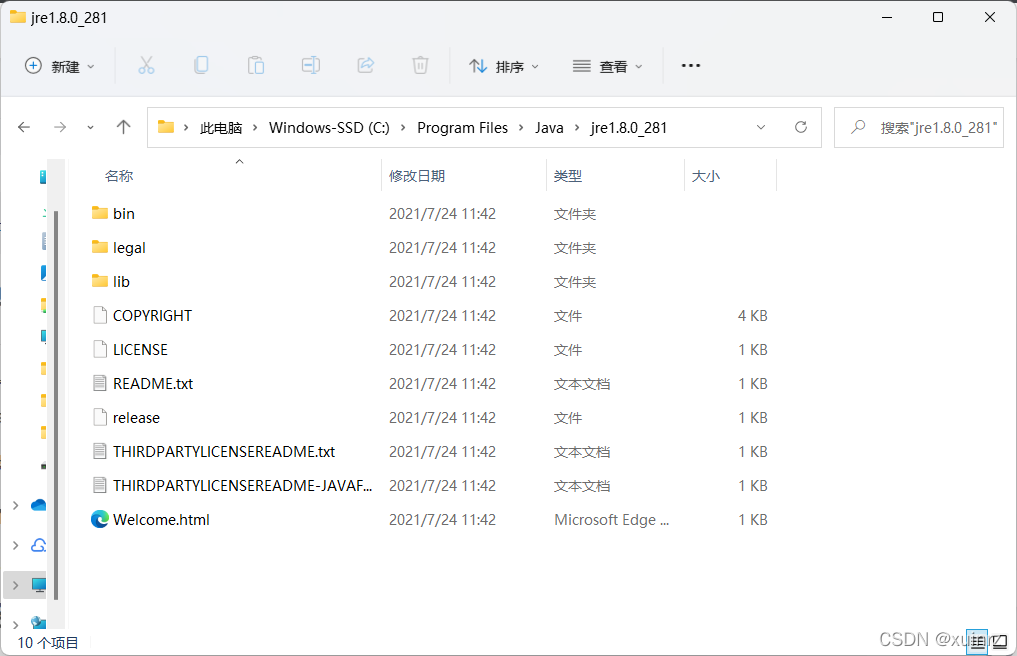
现在我们选中这个目录,把它复制下来
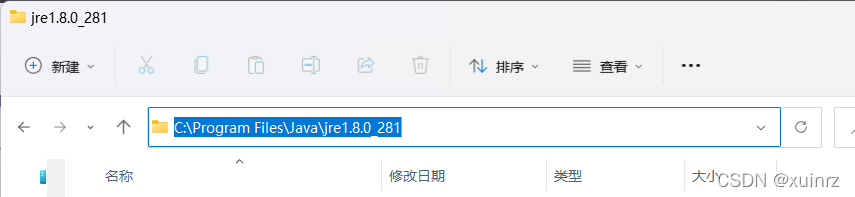
三、配置Java环境变量
(这一步的目的是让计算机识别到我们安装了java,从而使得java指令能被计算机识别)
首先要打开高级系统设置。可以利用任务栏上的搜索框来搜索
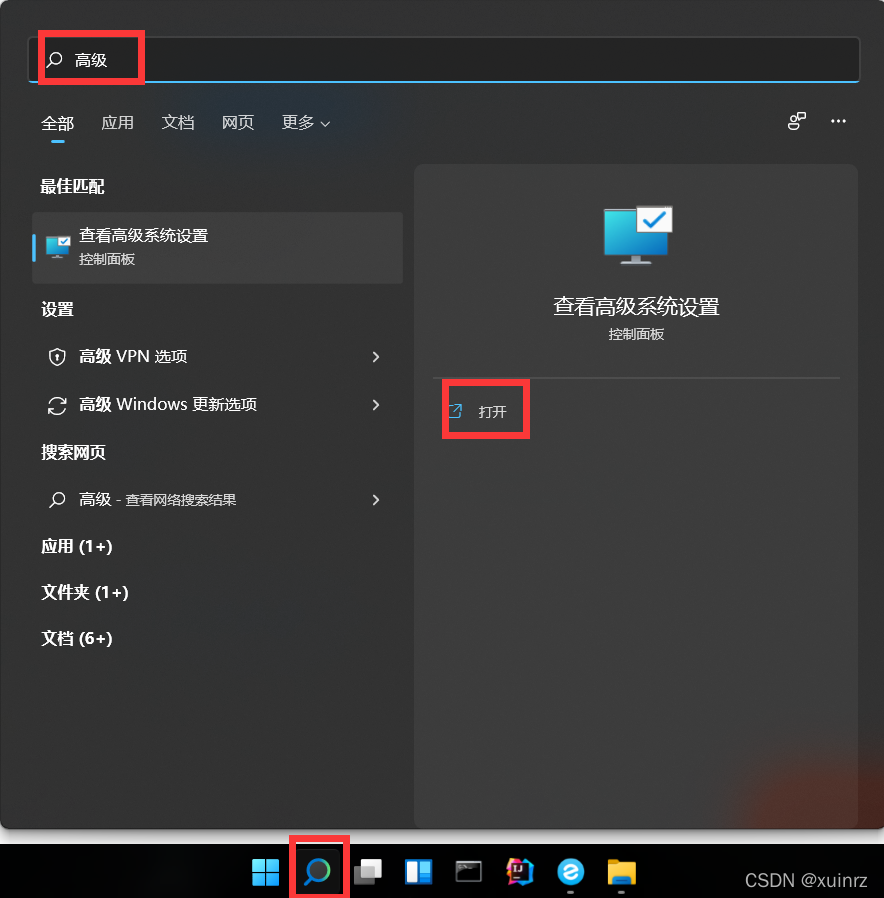
在弹出的对话框里选择“环境变量”
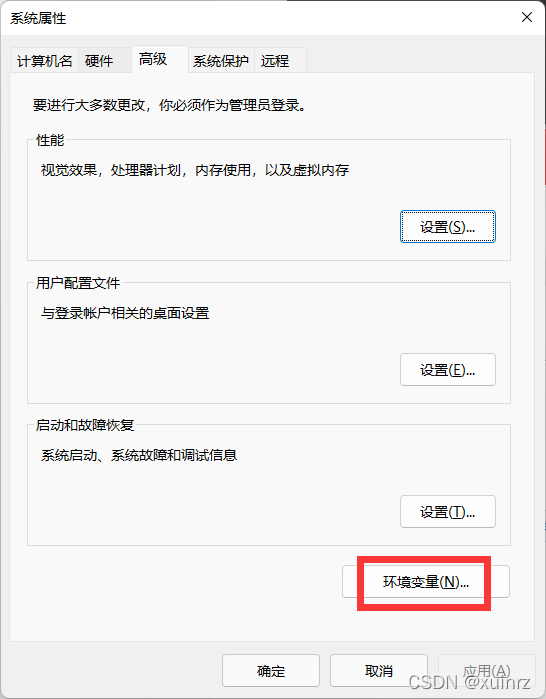
然后在环境变量对话框中,点击下面的“新建”,变量名输入JAVA_HOME,变量值输入第一步中复制的那个java路径。
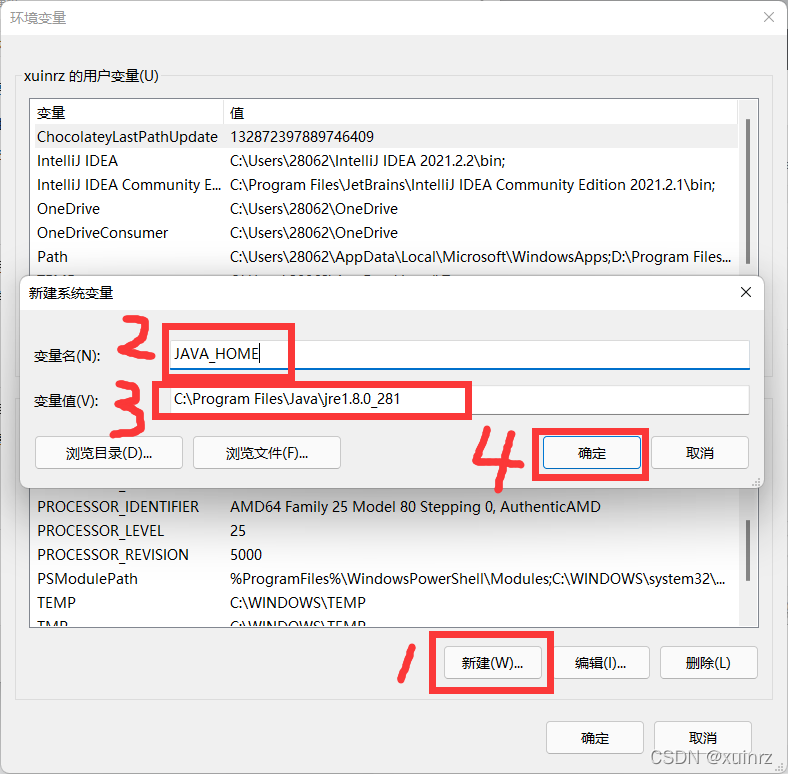
接下来,在系统变量里找到PATH,点击编辑,在弹出的对话框中,点击新建,并输入%JAVA_HOME%\bin。然后一路点击“确定”。
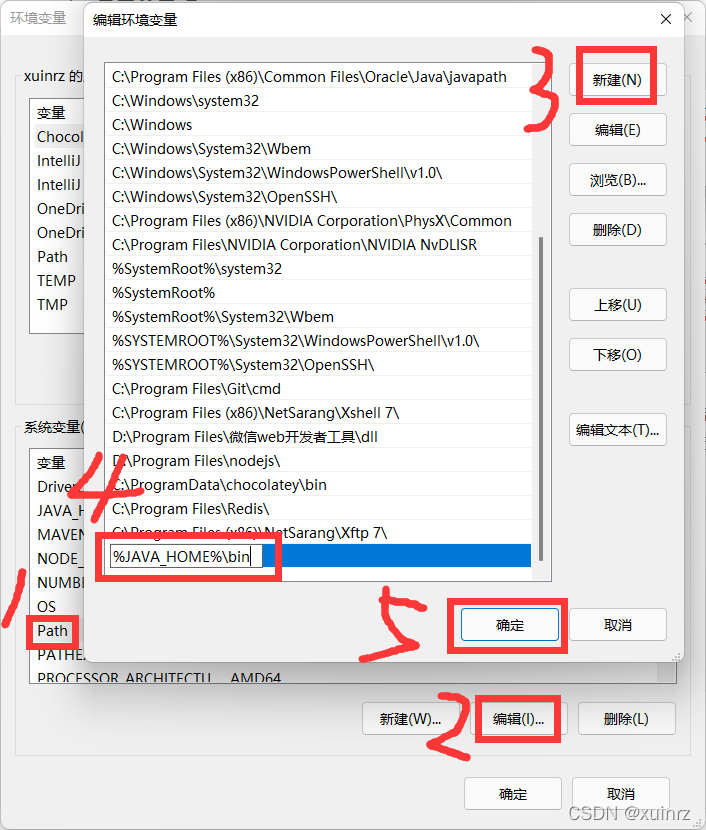
至此,java环境变量配置完成。
四、检验Java环境变量是否配置正确
按win+R键,呼出运行“运行”对话框,输入cmd并确定
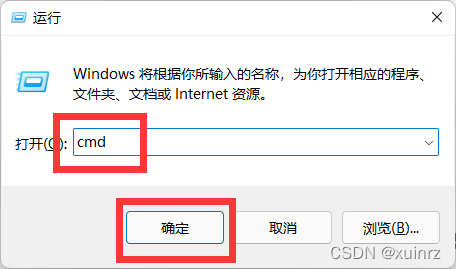
输入java -version后,如果弹出版本信息,说明配置正确
如果未弹出版本信息,而是说“不是内部或外部命令,也不是可运行的程序
或批处理文件”,则说明环境变量配置有问题,请重新检查步骤三。
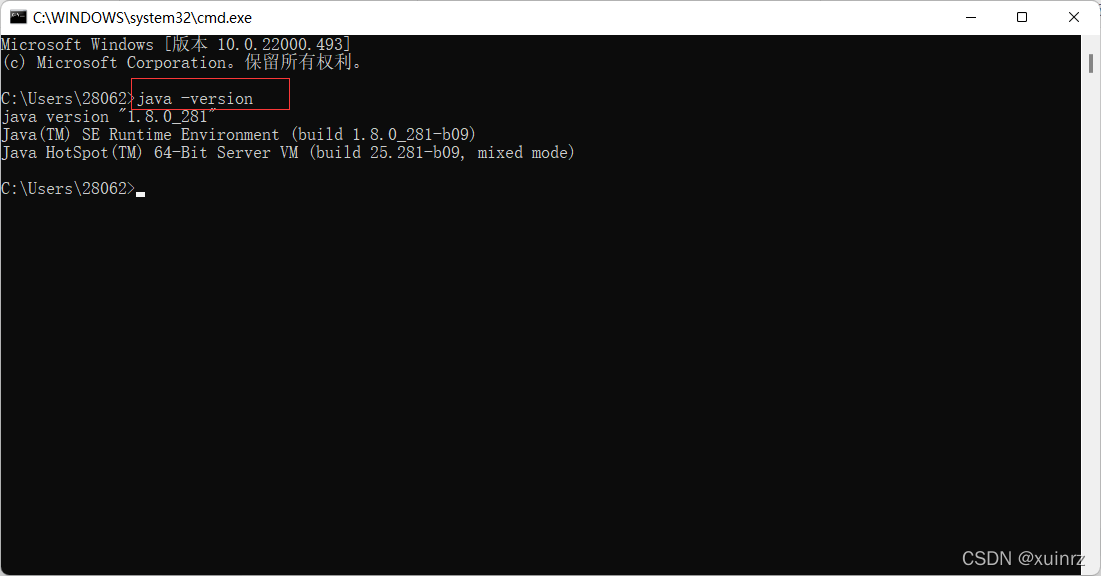
五、运行optifine.jar包
如过第四步也能顺利完成,那么恭喜你,你可以正确打开optifine安装包了!
首先我们找到存放步骤一中下载optifine的地方,然后按住shift,同时鼠标右键点击空白处,会发现有一个选项是“在windows终端打开”(win10可能显示为在“PowerShell中打开”)
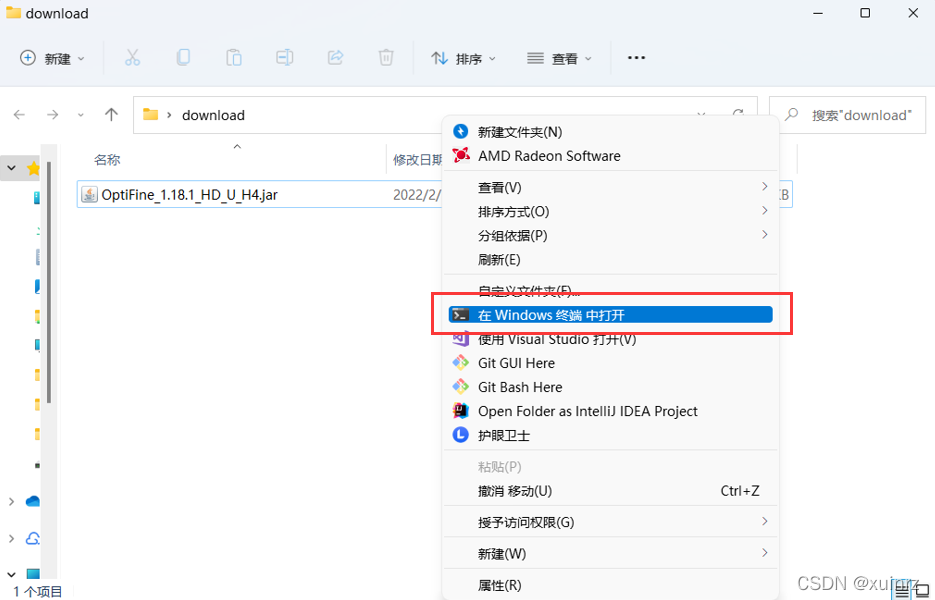
接着,在弹出的命令框中,输入java -jar。(注意-jar后面有一个空格)。此时不要按回车, 而是要按几次键盘上的Tab键,Tab键会帮助我们锁定文件。
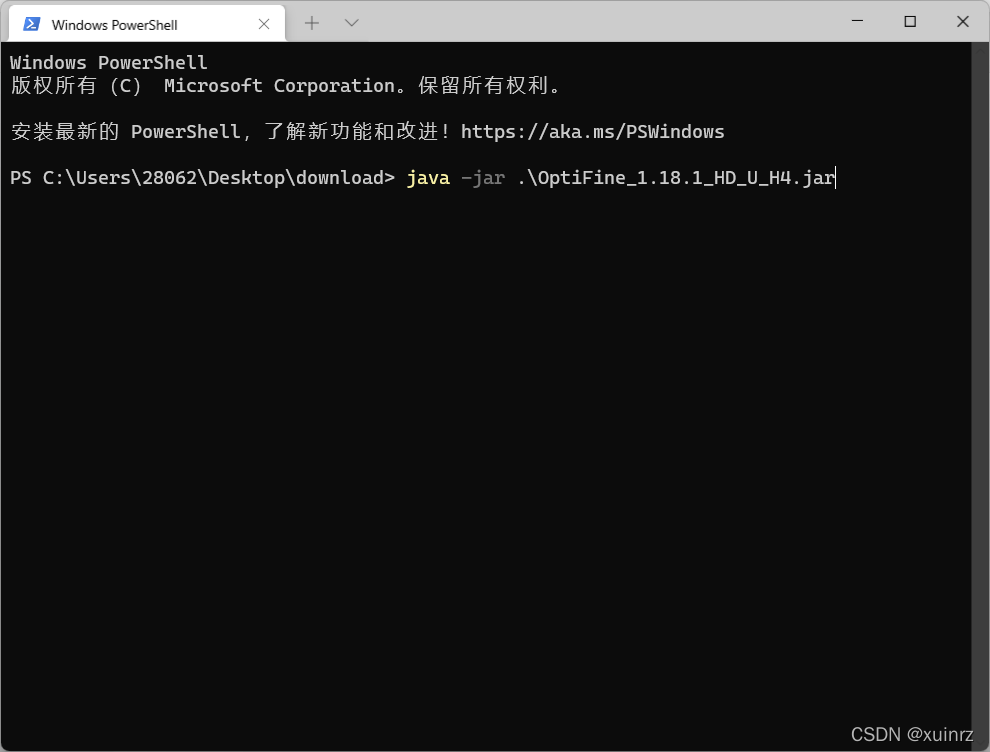
当锁定到的文件正是我们下载的optifine时,就可以按回车键了。
此时,我们发现,optifine安装器正常打开了!
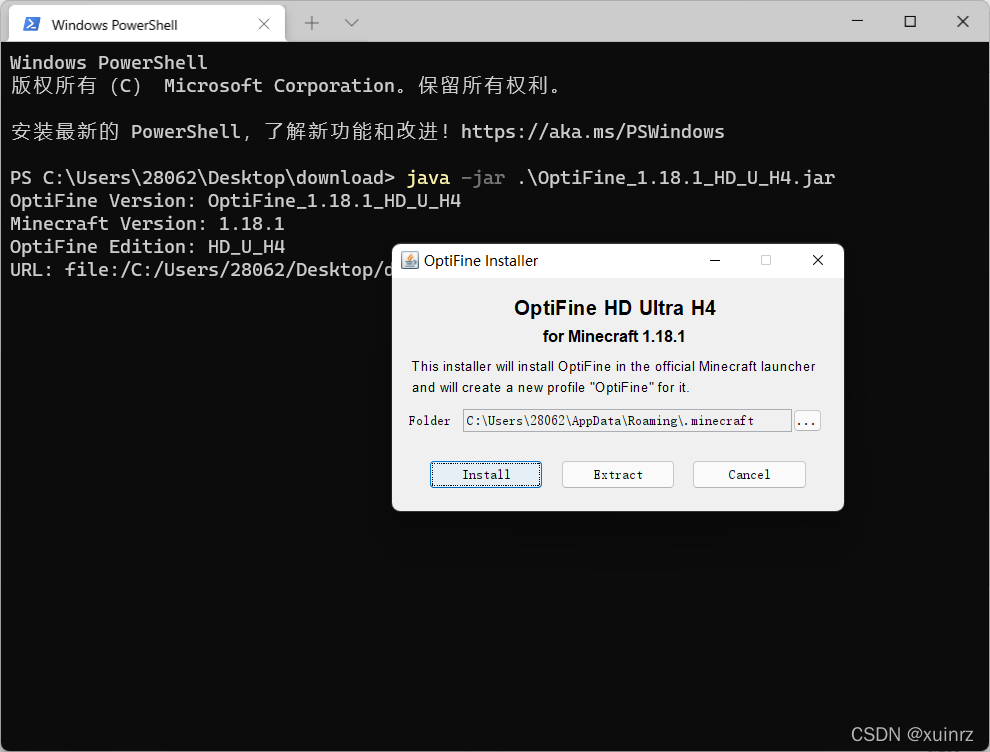
后面的安装操作,就可以参考网上的其他文章进行了。